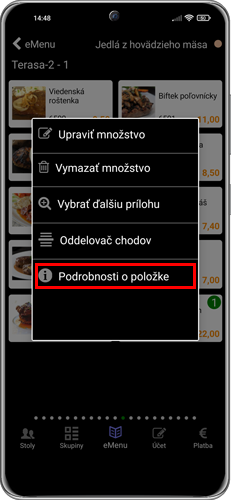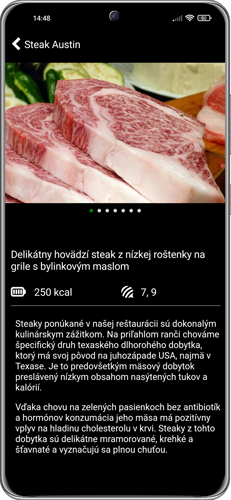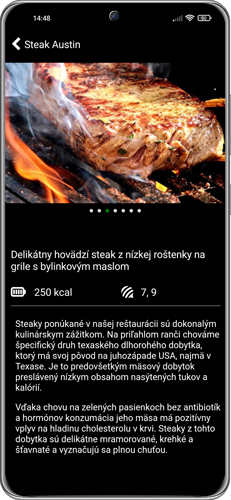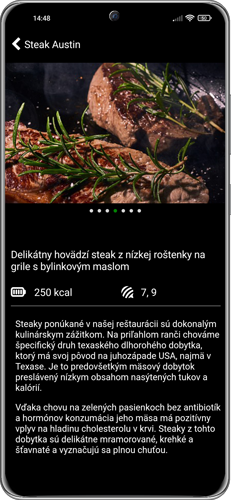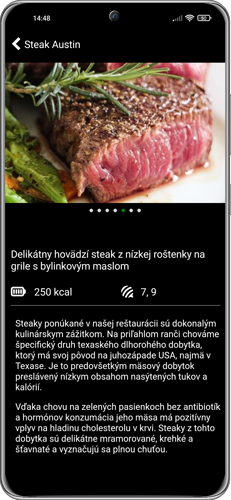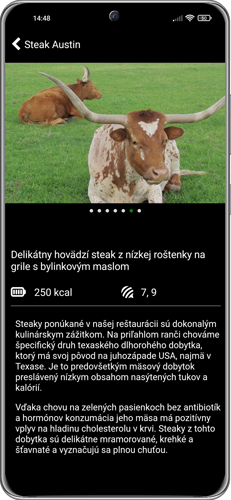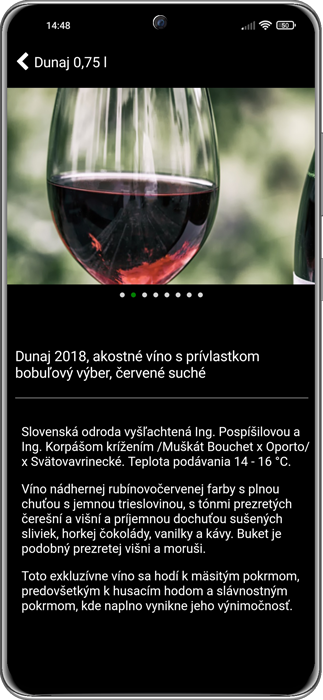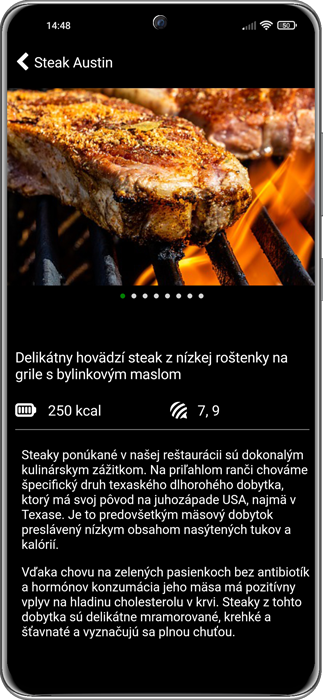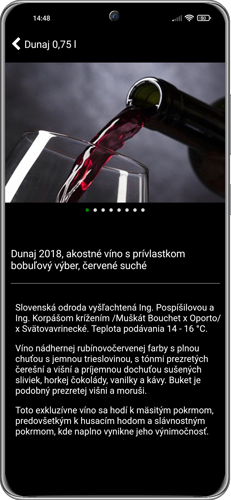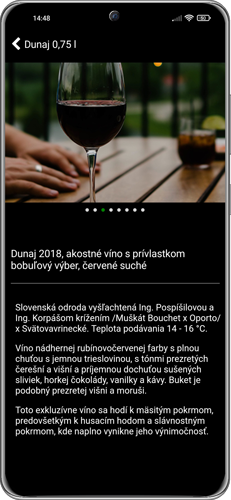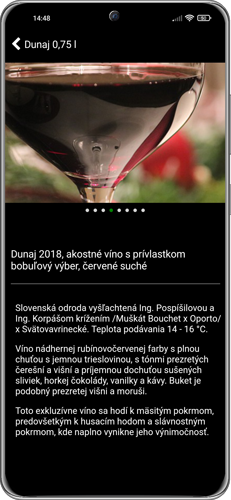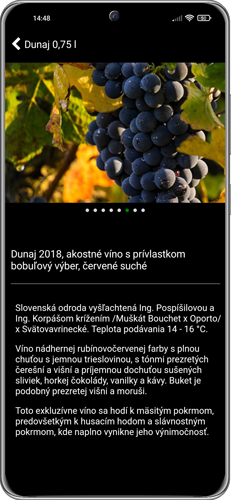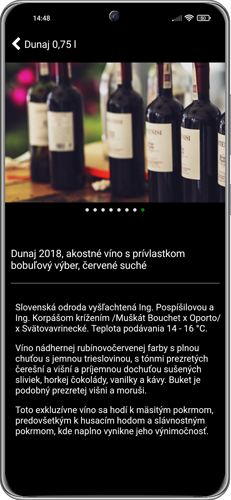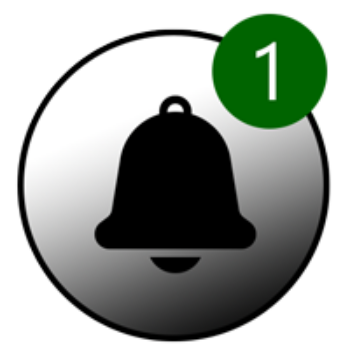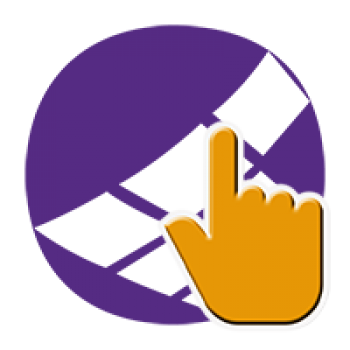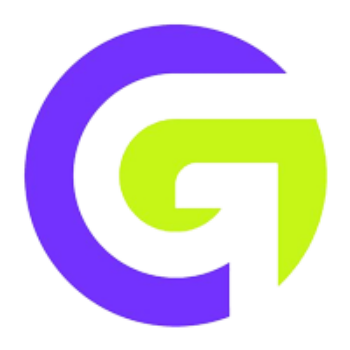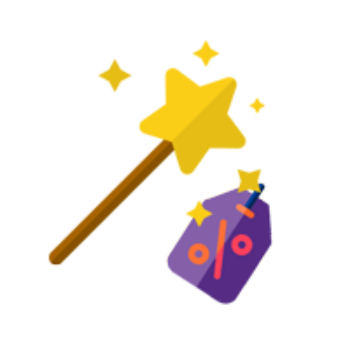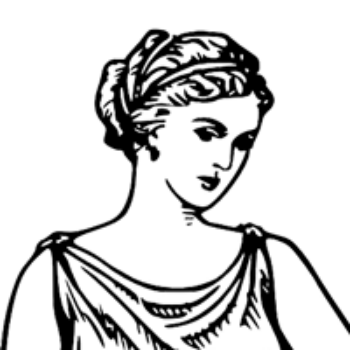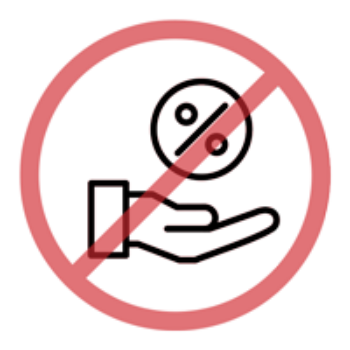LUKUL – podrobnosti o položkách
- 13.05.2024
- Aktuálne správy
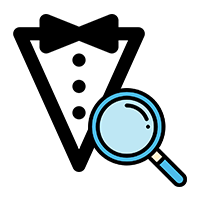
Okrem zaujímavých funkcií aplikácie LUKUL – nielen mobilný čašník, ktoré sme vám už predstavili v sérii predchádzajúcich článkov, táto obľúbená aplikácia obsahuje celý rad ďalších užitočných možností a vlastností. Medzi tie, ktoré môžu v značnej miere uľahčiť prácu obsluhe a zároveň posunúť atraktivitu prezentácie jedál a nápojov v danej gastroprevádzke na novú úroveň, patrí možnosť zobrazenia podrobností o jedlách a nápojoch.
Uvedená funkcia je určená pre režimy pre zákazníkov – LUKUL eMenu – hosť v reštaurácii a LUKUL eMenu – donáška, ale rovnako užitočnou môže byť aj v režime LUKUL – mobilný čašník, kde obsluhe poskytuje informácie o danej položke, aby vedela zodpovedať prípadné otázky zákazníkov. Čo presne táto funkcia znamená, na čo všetko sa dá využiť, ako funguje a aké nastavenia si vyžaduje, sa vám pokúsime priblížiť v tomto článku.
O čo ide?
Každej položke eMenu aplikácie LUKUL je možné priradiť tzv. podrobnosti. Ide o podrobné informácie, ktoré pozostávajú z obrázkov a textu. Podrobné pritom nemusí nutne znamenať rozsiahle, aj keď počet obrázkov nie je limitovaný a text môže obsahovať až 65 000 znakov. Obrázky sú určené na vizuálnu prezentáciu jednotlivých jedál a nápojov a ich úlohou je pritiahnuť záujem zákazníkov (hostí). Text je zväčša marketingovo ladený popis danej položky spracovaný tak, aby v zákazníkovi (hosťovi) vyvolal pocit čo najvyššej pridanej hodnoty daného jedla, resp. nápoja a vyvolal v ňom chuť si ho objednať.
Obrázok č. 1: Podrobnosti o položke Steak Austin
Ako to funguje?
V ponuke eMenu aplikácie LUKUL pred výberom položiek (jedál, nápojov) do otvoreného účtu existuje možnosť dlhým stlačením danej položky (long press) vyvolať ponuku a v nej zvoliť Podrobnosti o položke. Táto voľba je dostupná tak v jednotlivých režimoch LUKUL eMenu určených pre zákazníkov (hostí), ako aj v režime LUKUL – mobilný čašník určenom pre obsluhu. Výberom možnosti sa zobrazia obrázky a text priradené k danej skladovej karte.
Obrázky
Ako sme už naznačili, úlohou obrázkov, ktoré je možné zobraziť v rámci podrobností o položke, je prezentácia jednotlivých jedál a nápojov ponúkaných gastroprevádzkou príťažlivou vizuálnou formou. Jej úlohou je pritiahnutie prvotného záujmu zákazníkov (hostí). Obrázky spravidla predstavujú fotografie jedál a nápojov, ktoré si daná gastroprevádzka zhotovuje vo vlastnej réžii. Kvalitným a tvorivým spracovaním môžu predstavovať mocný nástroj na zvýšenie atraktivity prezentácie ponuky daným reštauračným zariadením (barom).
Obrázky sa k danej skladovej položke priraďujú vo formulári Skladová karta po stlačení tlačidla Dokumenty a obrázky… Na to, aby sa pri danej položke zobrazovali, je ich však nutné pridať do databázy, a nie do adresára mimo databázy (pozri Obrázok č. 2). Obrázky odporúčame používať vo formáte PNG kvôli priehľadnosti s veľkosťou aspoň 600 x 600 pixelov, najviac však 100 – 150 kB. Použitie príliš veľkých obrázkov v režime LUKUL – mobilný čašník by mohlo spôsobovať výrazné spomalenie a v krajnom prípade až nespustenie aplikácie (spustenie aplikácie sa musí ukončiť v časovom limite 10 sekúnd).
Obrázok č. 2: Pridanie obrázka do databázy
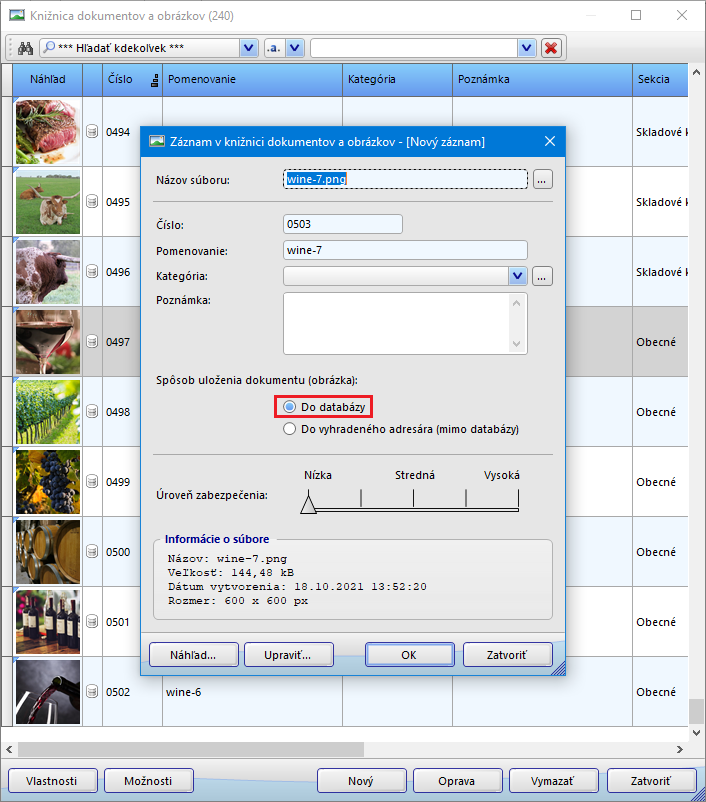
Text
Text, ktorý sa zobrazuje pri danej položke v rámci podrobností, ponúka gastroprevádzkam možnosť predstaviť zákazníkovi (hosťovi) dané jedlo, resp. nápoj tak, aby v ňom vzbudil zvedavosť a záujem ho ochutnať. Môže obsahovať informácie o pôvode a kvalite surovín, spôsobe prípravy a servírovania, vyzdvihnúť výnimočnosť daného jedla a nápoja, jeho najviac cenené charakteristiky, či ponúknuť prípadnú anekdotu či inú kulinársku zápletku spájanú s daným jedlom či nápojom.
Informácie uvedené v texte môžu byť rovnako užitočné aj pre obsluhu. Platí to zvlášť v súčasnej dobe s vysokou fluktuáciou personálu. Podrobnosti o položkách môžu poskytnúť cenné informácie pre čašníka a pomôcť mu rýchlejšie sa zorientovať v ponuke, čo môže znížiť nároky na jeho zaškolenie. Celkovo môžu vhodne spracované informácie zvýšiť úroveň obsluhy – napr. v reštauračných prevádzkach môže čašník hosťovi verbálne, ale aj vizuálne prezentovať dané jedlo, v prípade vinární si môže čašník či someliér bezprostredne pred prezentáciou konkrétneho vína rýchlo osviežiť potrebné informácie priamo v aplikácii a pod.
Základný text sa k položke pridáva na danej skladovej karte ako Podrobný popis… (záložka Základné). V podrobnostiach sa zobrazuje v sekcii pod čiarou. Tento text môže byť vhodne doplnený krátkym textom – rozšíreným popisom jedla/nápoja, ktorý sa zobrazuje nad čiarou a na skladovej karte sa v rovnakej záložke pridáva ako Doplňujúci text. Zároveň je v podrobnostiach možné zobraziť informáciu o nutričnej hodnote a prípadných alergénoch – údaje sa zadávajú na skladovej karte typu receptúra po stlačení tlačidla Zloženie (záložka Základné).
Obrázok č. 3: Podrobnosti o položke – text
Pri invenčnom a kreatívnom prístupe môžu podrobnosti o položke predstavovať mocný marketingový nástroj, ktorý dokáže zvýšiť príťažlivosť prezentácie ponuky, a tým aj celkovú atraktivitu daného reštauračného zariadenia (baru).
Obrázok č. 4: Podrobnosti položky Dunaj 0,75 l
Potrebné nastavenia
Na to, aby bolo možné pri konkrétnej položke v aplikácii LUKUL zobraziť podrobnosti, je potrebné urobiť dve jednoduché nastavenia v OBERON-e. Prvým je pridanie obrázkov ku skladovej karte danej položky, druhým je zadanie textu.
Postup pridania obrázkov
Na pridanie obrázka ku skladovej karte v programe OBERON – Agenda firmy postupujte podľa nasledujúceho návodu:
- V ponuke Sklad vyberte položku Skladové karty.
- Otvorte skladovú kartu, ku ktorej chcete pridať obrázky. Stlačte tlačidlo Dokumenty a obrázky… Otvorí sa formulár, v ktorom stlačte tlačidlo vpravo hore na otvorenie Knižnice dokumentov a obrázkov (Obrázok č. 5).
- V knižnici stlačte tlačidlo Nový a následne pomocou tlačidla výberu (s tromi bodkami) vyberte obrázok z umiestnenia vo vašom počítači. Spôsob uloženia dokumentu (obrázka) nastavte na Do databázy (Obrázok č. 2).
- Stlačením tlačidla OK uložte obrázok najprv do knižnice a následne ho pridajte ku skladovej karte.
Poznámka: Alternatívne môžete ukladanie obrázkov do databázy nastaviť v ponuke Servis, Nastavenia programu, oddiel Firma, Všeobecné, záložka Prílohy. V tom prípade nie je potrebné ukladať obrázok do Knižnice dokumentov a obrázkov, ale ho z umiestnenia v počítači pridať priamo ku skladovej karte (pomocou tlačidla výberu s tromi bodkami vo formulári Dokument (obrázok) vpravo hore (Obrázok č. 5)).
Obrázok č. 5: Pridanie obrázka ku skladovej karte
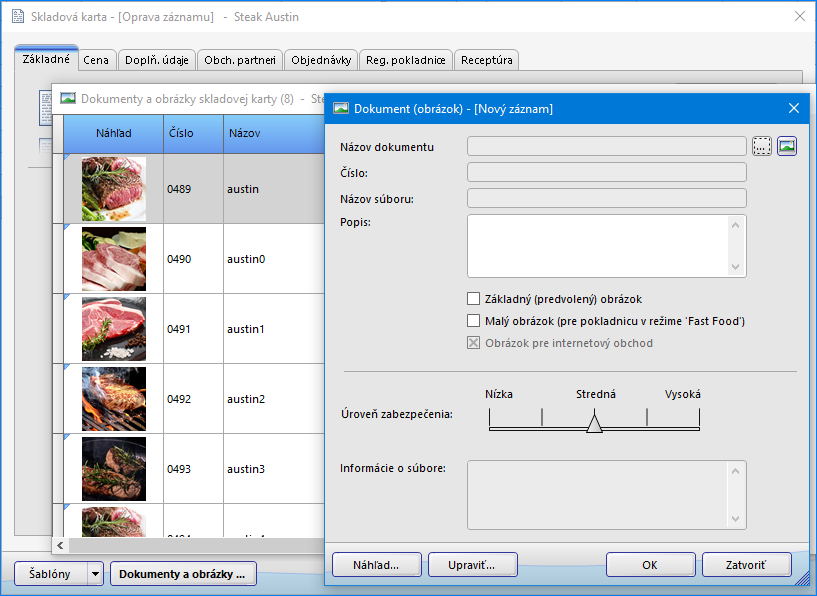
Postup pridania textu
- V ponuke Sklad vyberte položku Skladové karty.
- Otvorte skladovú kartu, ku ktorej chcete pridať text. V záložke Základné stlačte tlačidlo Podrobný popis… a zadajte text, ktorý sa bude v podrobnostiach o položke zobrazovať pod čiarou (Obrázok č. 6).
- Na pridanie krátkeho textu nad čiarou zadajte Doplňujúci text.
- Na zadanie údajov o nutričnej hodnote a alergénoch stlačte tlačidlo Zloženie (pri skladovej karte typu receptúra).
- Stlačením tlačidla OK zadané údaje uložte.
Obrázok č. 6: Pridanie textu (podrobného popisu) ku skladovej karte
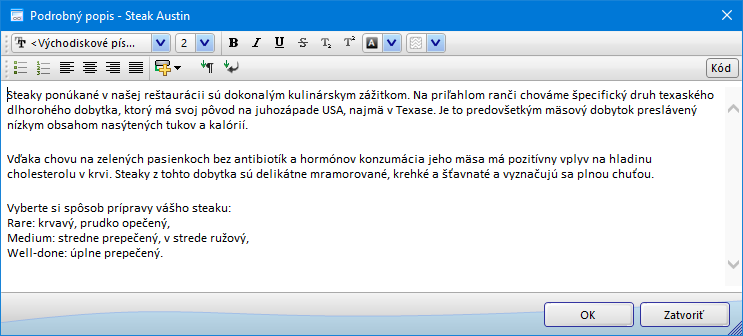
Viac informácií získate v príslušných témach Pomocníka OBERON.